Win10怎么调节麦克风音量大小?
时间:2017-04-06 来源:互联网 浏览量:428
在Win10系统中使用麦克风进行声音输入时,有时我们需要调节一下麦克风的量音大小,虽然很多第三方软件在使用时都可以设置,不过今天我们要分享的是在Win10系统中进行调节的方法.
推荐:速度很快的win10系统下载
具体操作步骤:
1、在右下角找到音量图标,然后右键点击,选择“录音设备”,如下图:
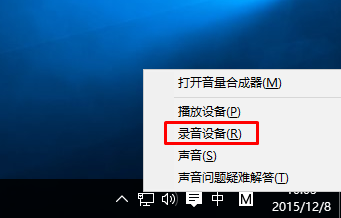
2、然后选中“麦克风”然后点击属性;
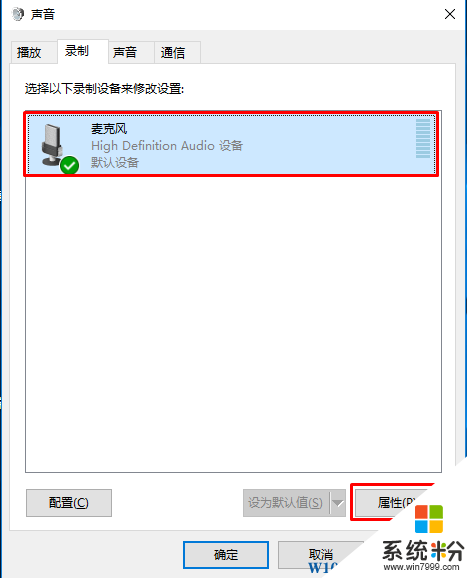
3、在“级别”选项卡下,就是调节麦克风音量的地方了!选择一个合适的音量,确定即可。
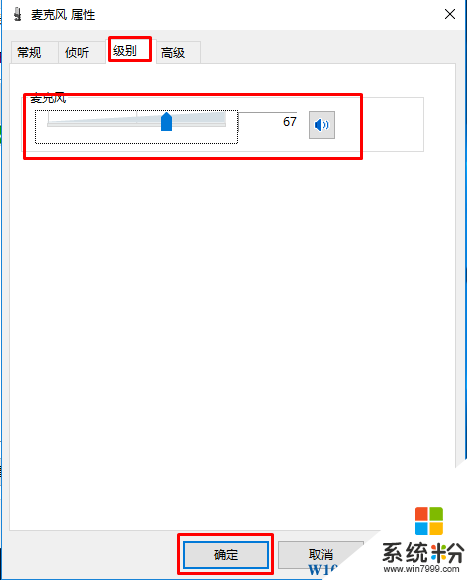
相信大家到这里已经学会在win10中怎么整节麦克风音量了吧!
推荐:速度很快的win10系统下载
具体操作步骤:
1、在右下角找到音量图标,然后右键点击,选择“录音设备”,如下图:
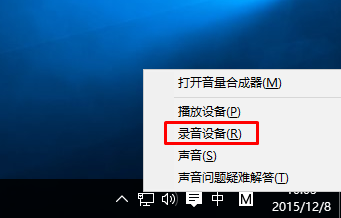
2、然后选中“麦克风”然后点击属性;
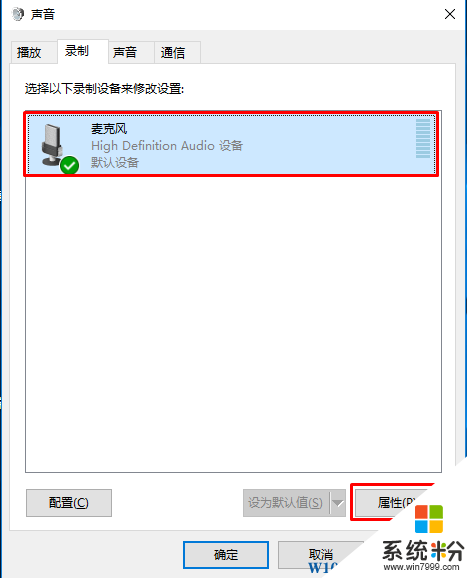
3、在“级别”选项卡下,就是调节麦克风音量的地方了!选择一个合适的音量,确定即可。
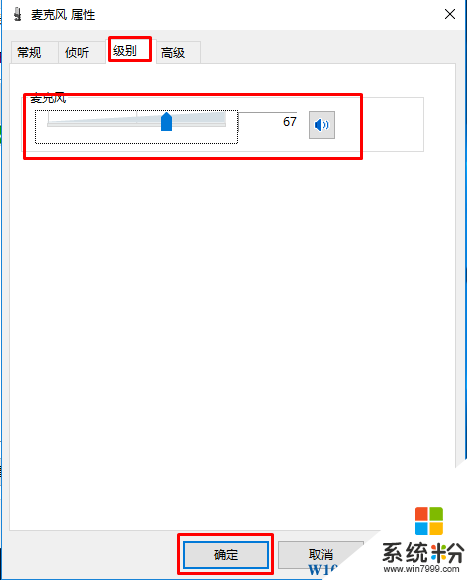
相信大家到这里已经学会在win10中怎么整节麦克风音量了吧!
我要分享:
相关教程
- ·录屏的声音太小怎么办 Win10如何调节麦克风录音音量
- ·电脑麦克风声音小怎么回事 Win10系统麦克风录音音量太小
- ·Win10麦克风声音小怎么办|Win10麦克风的声音怎么调整
- ·电脑Win10系统人如何提高麦克风音量? 电脑Win10系统提高麦克风音量的方法
- ·Win10系统音量怎么调?Win10声音大小调节方法汇总
- ·win10怎么调整麦克风,win10设置麦克风的方法
- ·桌面文件放在d盘 Win10系统电脑怎么将所有桌面文件都保存到D盘
- ·管理员账户怎么登陆 Win10系统如何登录管理员账户
- ·电脑盖上后黑屏不能唤醒怎么办 win10黑屏睡眠后无法唤醒怎么办
- ·电脑上如何查看显卡配置 win10怎么查看电脑显卡配置
win10系统教程推荐
- 1 电脑快捷搜索键是哪个 win10搜索功能的快捷键是什么
- 2 win10系统老是卡死 win10电脑突然卡死怎么办
- 3 w10怎么进入bios界面快捷键 开机按什么键可以进入win10的bios
- 4电脑桌面图标变大怎么恢复正常 WIN10桌面图标突然变大了怎么办
- 5电脑简繁体转换快捷键 Win10自带输入法简繁体切换快捷键修改方法
- 6电脑怎么修复dns Win10 DNS设置异常怎么修复
- 7windows10激活wifi Win10如何连接wifi上网
- 8windows10儿童模式 Win10电脑的儿童模式设置步骤
- 9电脑定时开关机在哪里取消 win10怎么取消定时关机
- 10可以放在电脑桌面的备忘录 win10如何在桌面上放置备忘录
win10系统热门教程
- 1 win10 已有人举报此网站不安全 该如何解除?
- 2 蓝牙耳机怎么和电脑配对使用 win10电脑如何连接蓝牙耳机
- 3 Win10输入法Microsoft IME停止工作 错误的修复方法
- 4Win10累积更新KB3124200到来!版本为10586.36
- 5win10重新启动资源管理器 win10如何重启资源管理器任务管理器
- 6Win10开机慢怎么加速,Win10开机慢提升速度的方法
- 7Win10打开Excel文件很慢怎么办?Win10 Excel2013文件打开很慢的解决方法
- 8Win10登录输入密码时的背景改为纯色的方法
- 9Win10系统如何关闭Compact压缩?
- 10升级Win10后风扇响噪音很大如何更改散热方式? 升级Win10后风扇响噪音很大更改散热方式的方法
最新win10教程
- 1 桌面文件放在d盘 Win10系统电脑怎么将所有桌面文件都保存到D盘
- 2 管理员账户怎么登陆 Win10系统如何登录管理员账户
- 3 电脑盖上后黑屏不能唤醒怎么办 win10黑屏睡眠后无法唤醒怎么办
- 4电脑上如何查看显卡配置 win10怎么查看电脑显卡配置
- 5电脑的网络在哪里打开 Win10网络发现设置在哪里
- 6怎么卸载电脑上的五笔输入法 Win10怎么关闭五笔输入法
- 7苹果笔记本做了win10系统,怎样恢复原系统 苹果电脑装了windows系统怎么办
- 8电脑快捷搜索键是哪个 win10搜索功能的快捷键是什么
- 9win10 锁屏 壁纸 win10锁屏壁纸设置技巧
- 10win10系统老是卡死 win10电脑突然卡死怎么办
